您好,登錄后才能下訂單哦!
您好,登錄后才能下訂單哦!
這篇文章主要講解了如何解決VS2019丟失的SDK問題,內容清晰明了,對此有興趣的小伙伴可以學習一下,相信大家閱讀完之后會有幫助。
緣起
前一段時間,有網友遇到一個奇怪的問題,說他機器上的 vs2019 編譯 C++ 工程報錯。我當時一聽就有兩個懷疑:
1.工程設置不對。
2.vs2019 沒裝好。
因為新建一個最簡單的工程,編譯也報一樣的錯誤,所以可以排除工程設置的問題了。那只有可能是 vs2019 的問題了。但是具體是哪里的問題呢?
他按照錯誤提示搜索到了如下鏈接:
https://developercommunity.visualstudio.com/content/problem/761788/msb8036-the-windows-sdk-version-100183620-was-not.html
據鏈接里的提示,做過嘗試,沒能解決問題。后來在我們溝通的過程中,他自己解決了問題,這不就是大名鼎鼎的橡皮鴨調試法嗎?當他的問題解決后,我特意在本地重現了整個過程,做了一些調查,整理成本文,分享給大家。
編譯受阻
我用 vs2019 新建了一個最簡單的 Hello world 工程,編譯,報錯如下:
Error MSB8037 The Windows SDK version 10.0.18362.0 for Desktop C++ x86 Apps was not found. Install the required version of Windows SDK or change the SDK version in the project property pages or by right-clicking the solution and selecting "Retarget solution".
更直觀的報錯截圖如下:
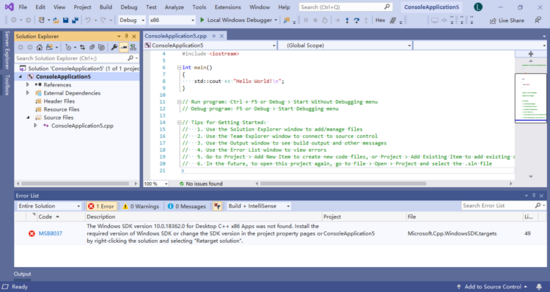
問題排查
既然提示找不到對應版本的 SDK ,那么先到工程屬性里看一下對應的配置。在工程上, 右鍵 -> 屬性 。在工程屬性對話框中選擇 Configuration Properties 下的 General 。在右側查看 Windows SDK Version 的值,確實是 10.0.18362.0 ,如下圖。
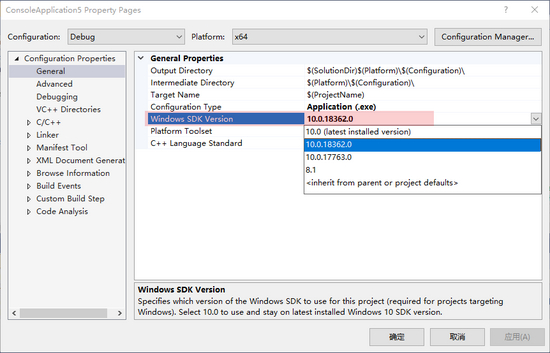
工程 SDK Version 配置
本地搜一下 10.0.18362.0 ,看看本地是否存在相關的路徑。

everything 搜索結果
本地也存在相關路徑。能想到的可以懷疑的地方都排除了。接下來請出我們的老朋友 —— process monitor 。
深入調查
打開 process monitor ,開啟監視,在 vs 中開始編譯,問題重現后,停止監視。
下面就要進行最重要的步驟了—— 過濾。
使用 process monitor 快速解決問題的關鍵在于過濾出與問題有關的事件!
我們需要根據什么條件過濾呢?
一般操作結果是成功的事件對我們幫助不大,所以首先過濾掉 Result 是 SUCCESS 的事件。
既然提示的是找不到 10.0.18362.0 版本的 SDK ,相關錯誤應該和 10.0.18362.0 有關,所以只保留 Path 中包含 10.0.18362.0 的記錄。
沒想到,效果這么好,只有六條。

其中,有兩條是注冊表中找不到 HKLM\Software\WOW6432Node\Microsoft\Microsoft SDKs\Windows\v10.0.18362.0 (這個注冊表項不是必須存在的,在能正常編譯的機器上也可能找不到),最后一條是找不到文件 C:\Program Files (x86)\Windows Kits\10\Include\10.0.18362.0\shared\sdkddkver.h 。看來,應該是我本地少了這個文件。因為我故意把這個文件重名了,改回來,重新編譯,搞定。
具體調查過程請參考下面的屏幕錄像。
troubleshoot-missing-sdk-10.0.18362.0-screen-record 后記
跟這位網友溝通的整個過程特別順暢,省心。他已經根據線索在網上搜索了相關資料,自己摸索了一番。懷疑哪里有問題,立刻能查看相關的配置進行排查。最后,在溝通的過程中,他自己就把問題解決了。原來,他在前幾天把一些文件的位置給改了,改回來就好了。后來聊天得知,他才大二,后生可畏!
看完上述內容,是不是對如何解決VS2019丟失的SDK問題有進一步的了解,如果還想學習更多內容,歡迎關注億速云行業資訊頻道。
免責聲明:本站發布的內容(圖片、視頻和文字)以原創、轉載和分享為主,文章觀點不代表本網站立場,如果涉及侵權請聯系站長郵箱:is@yisu.com進行舉報,并提供相關證據,一經查實,將立刻刪除涉嫌侵權內容。